一、Revit 中注释族的应用详解:
注释族是用来表示二维注释的族文件,它被广泛用于很多构件的二维视图表现。下面以一个实例来说明注释族的应用
1、注释族创建实例
用“公制常规注释.rft”族样板创建一个注释族,在“族类别和族参数”对话框中选择“风管标记”族类别,保存为“风管宽度,rfa

分别添加一条水平和垂直的参照线,并且在族样板中参照平面标注上尺寸,长为“25”,宽为“10”,如下图
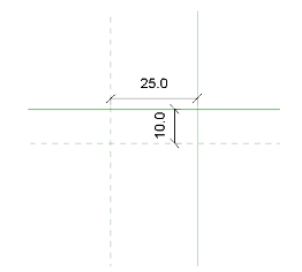
单击功能区中“创建”选项卡>“直线”,画一个矩形,分别和两个参照平面及两条参照线对齐锁住,如下图
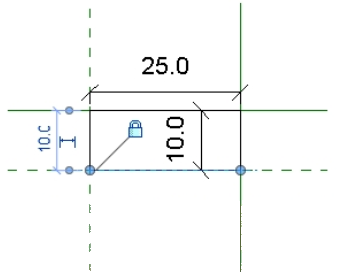
单击功能区中的“创建”选项卡>“标签”,单击刚刚绘制的矩形的中间区域,打开“编辑标签”对话框

在“类别参数”列表框中选择“宽度”,然后单击按钮,将“宽度”参数添加到“标签参数”中,再单击“确定”按钮,如下图。
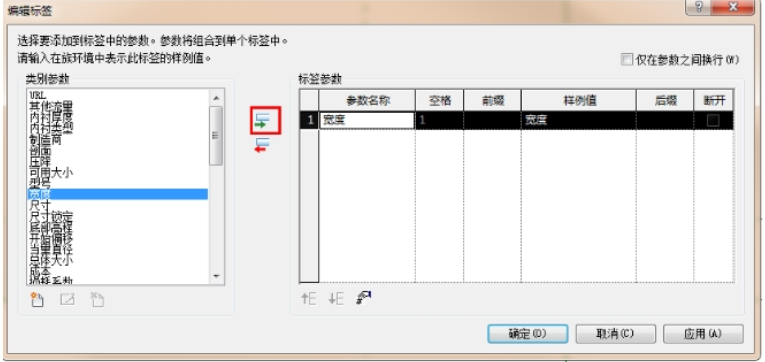
在绘图区域就出现“宽度”字样,如下图,通过“移动”命令将宽度”字样移到合适的位罩,并保存文件。
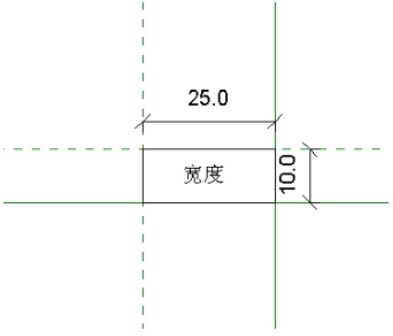
用“Mechanical-Default CHSCHS.rte”项目样板新建一个项目文件,单击功能区中的“系统”选项卡>“风管”,在绘图区域任意画一条风管。
将刚创建的“风管宽度.rfa”载入到项目中。单击浏览器项目中的“族”>“注释符号”>“风管宽度”族类型,拖动到风管上,则风管的宽度将自动显示在注释上。如下图

2、填充区域
在注释族中还有两个比较特殊的命令:“填充区域”和“遮罩区域”。首先介绍“填充区域”命令的使用方法。用“常规注释.rft”族样板创建一个注释族。单击功能区的“创建”选项卡>“填充区域”,选择矩形绘图方式,在绘图区域任意绘制一个矩形,绘制完后单击“完成”按钮,如下图

单击绘制的矩形,在“属性”对话框中单击“编辑类型”按钮,打开“类型属性”对话框,单击“截面填充样式”参数最右边的“关联参数”按钮,打开“填充样式”对话框,选择“交叉线”样式,单击“确定”按钮,如下图,这就重新制定了填充样式。
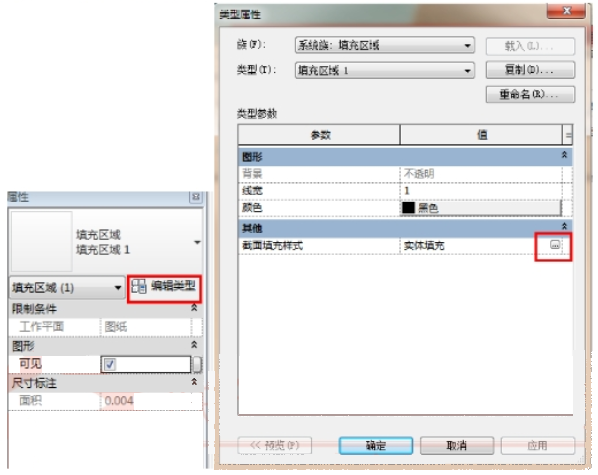

填充样式”中的填充图案也可以修改。其方法是单击功能区中的“管理”选项卡>“其他设罩”>“填充样式”,如下图

在打开的“填充样式”对话框中选择“上对角线”样式,单击“编辑”按钮,打开“修改填充图案属性”对话框,如下图,可以修改填充的角度、间距等属性。
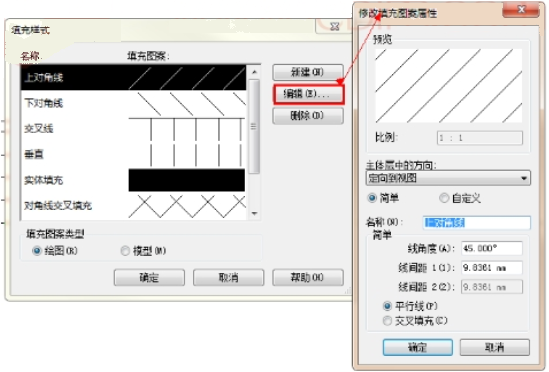
3、遮罩区域
“遮罩区域”命令和“填充区域”命令的使用方法基本相同,只是“遮罩区域”命令没有填充图案。用“遮罩区域”命令绘制一个遮罩区域,当有遮罩区域的注释族载入到项目中后,在遮罩区域下面的图形不可见。“填充区域”和“遮罩区域”必须是封闭图形。
二、公共族库工具介绍:
建模助手公共族库、项目族上传、企业族库、企业族上传、企业管理等等功能
还有:机电,土建,出图,综合,施工,有求必应等等130+功能,7大模块都可使用。
建模助手下载:https://www.zhbim.com/?source=csdn
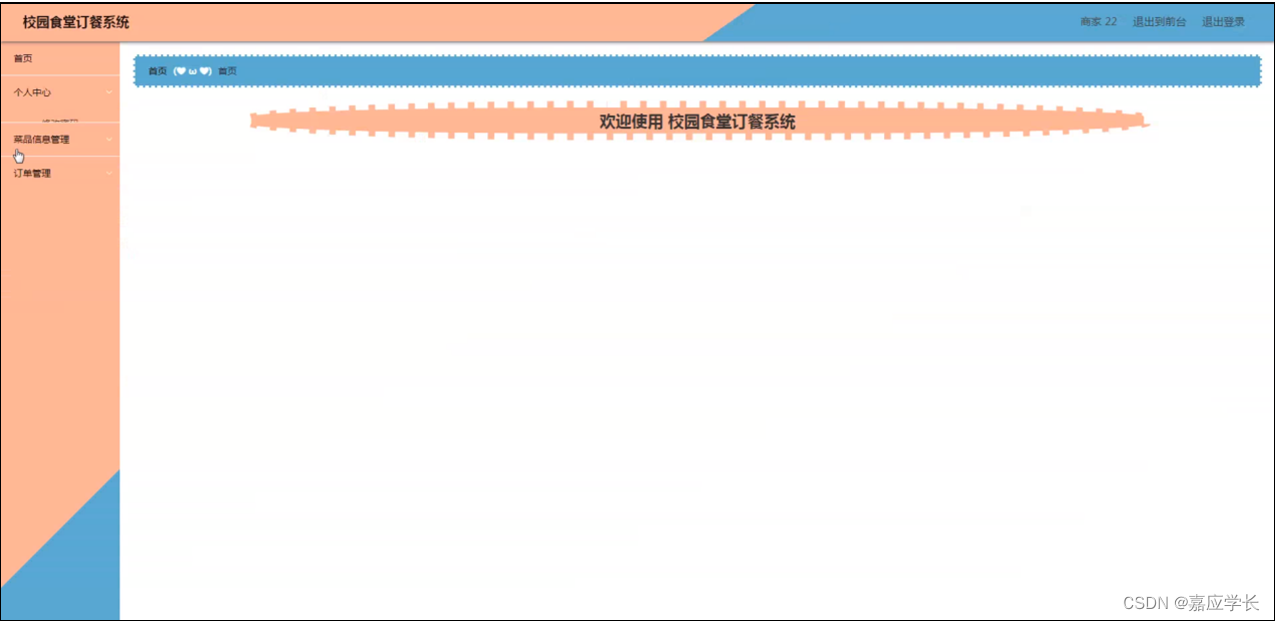

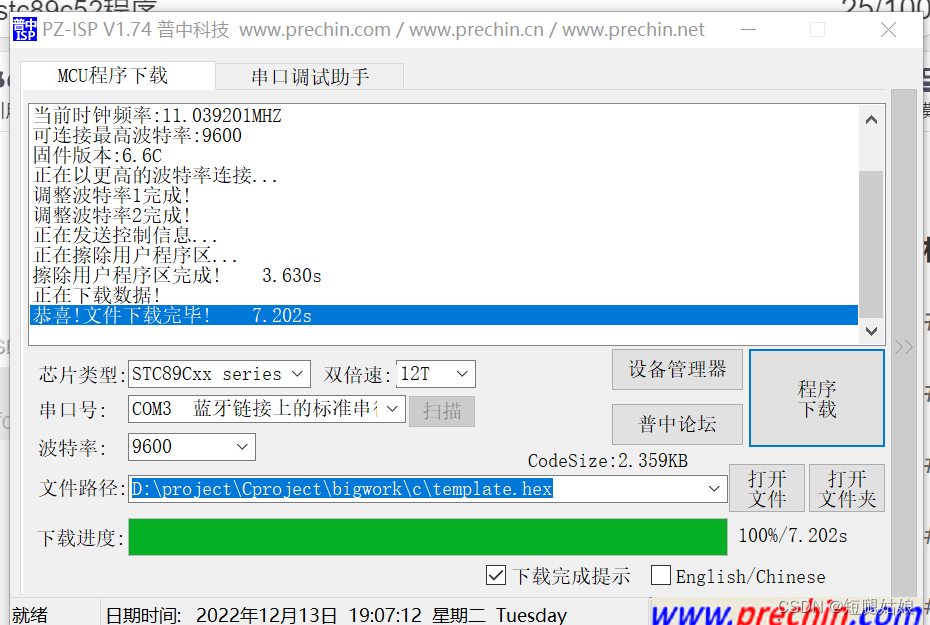

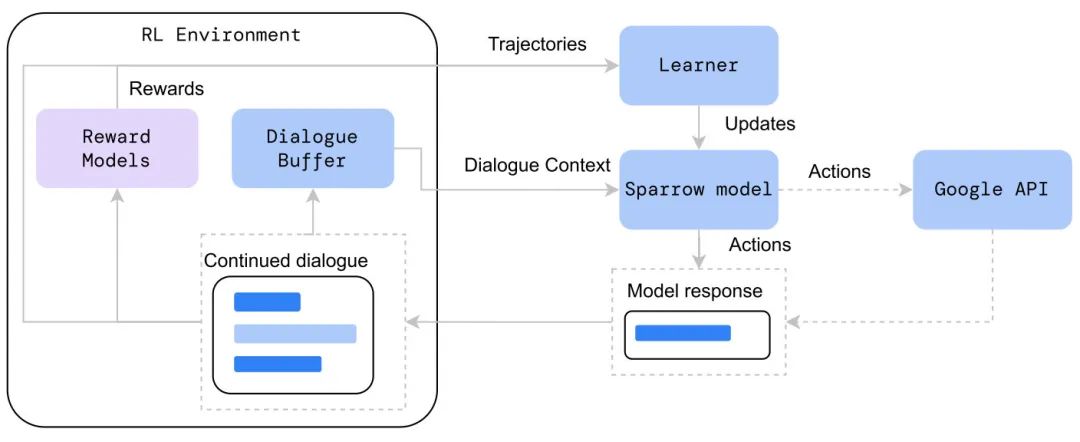

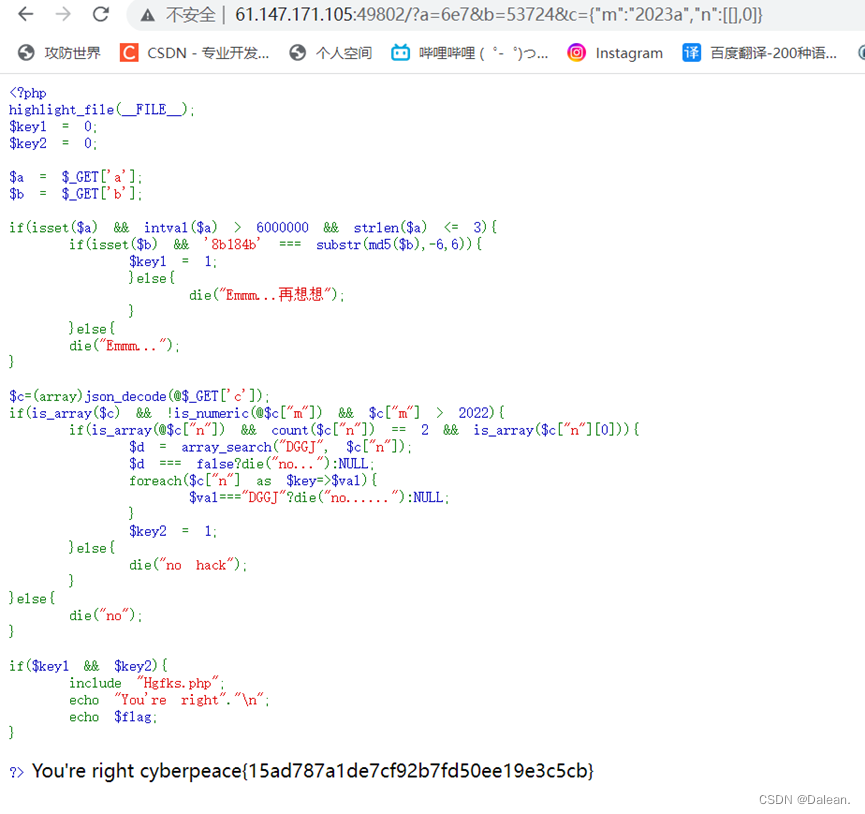
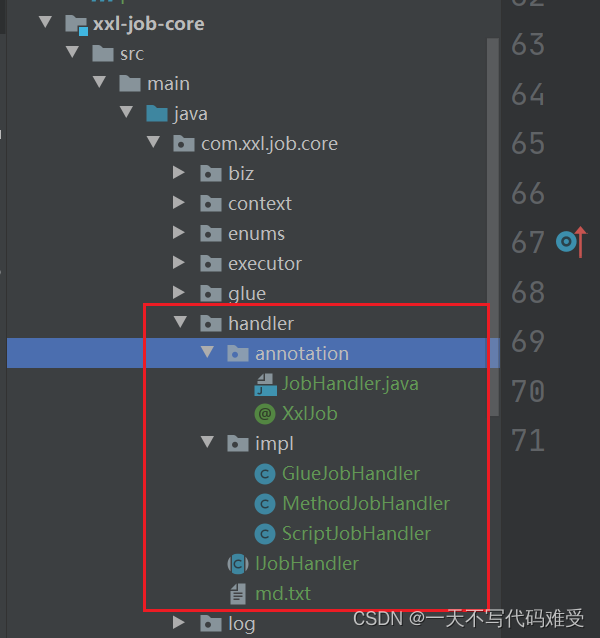
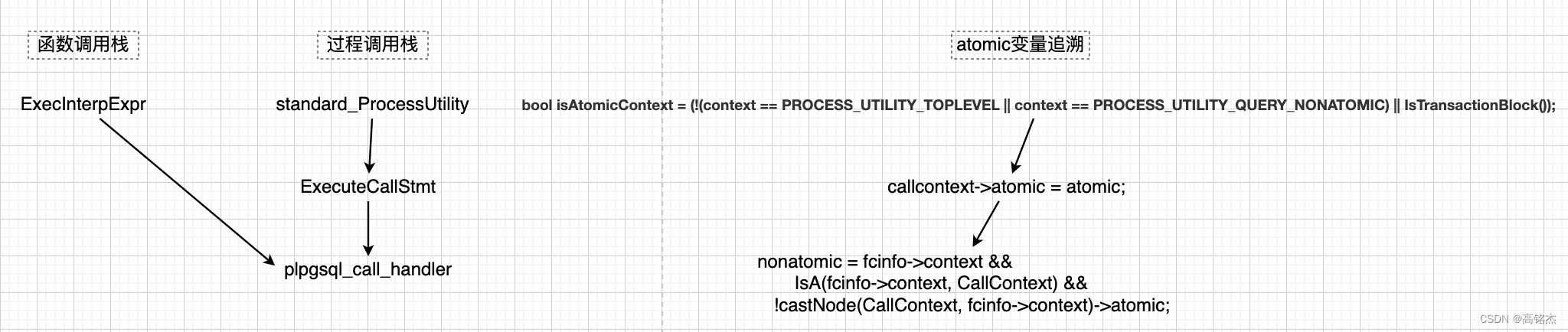


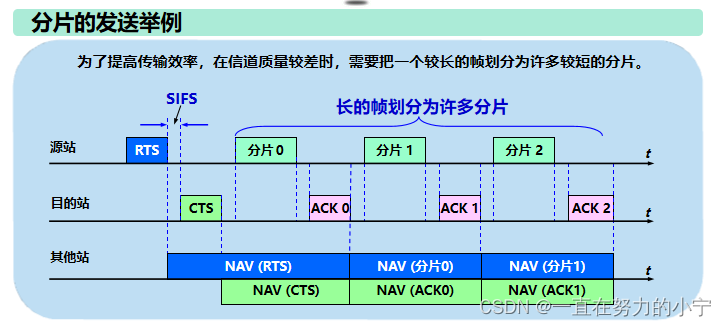
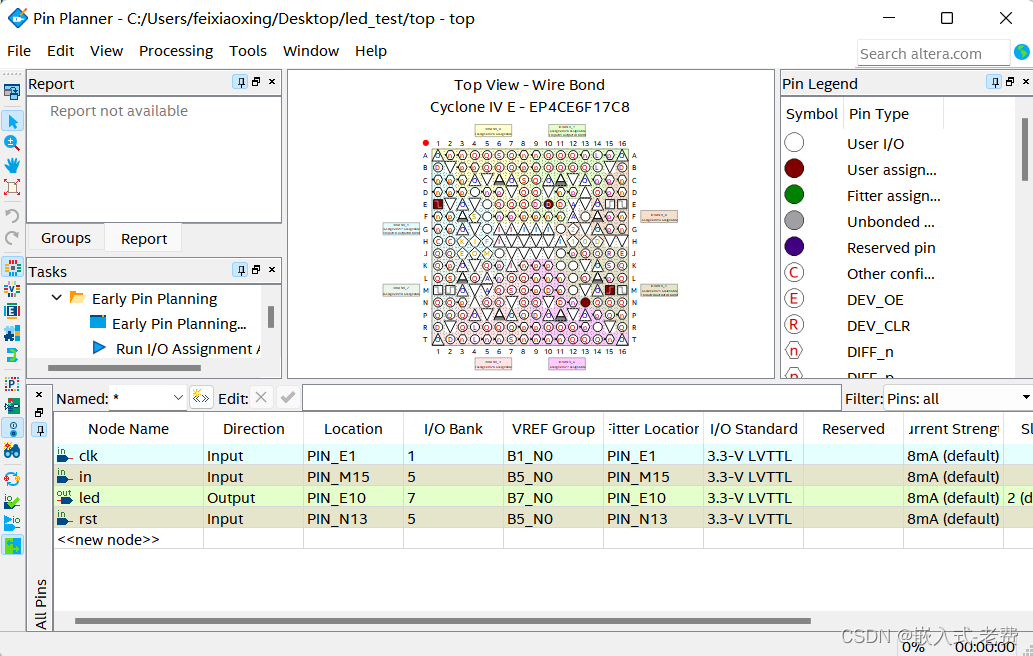

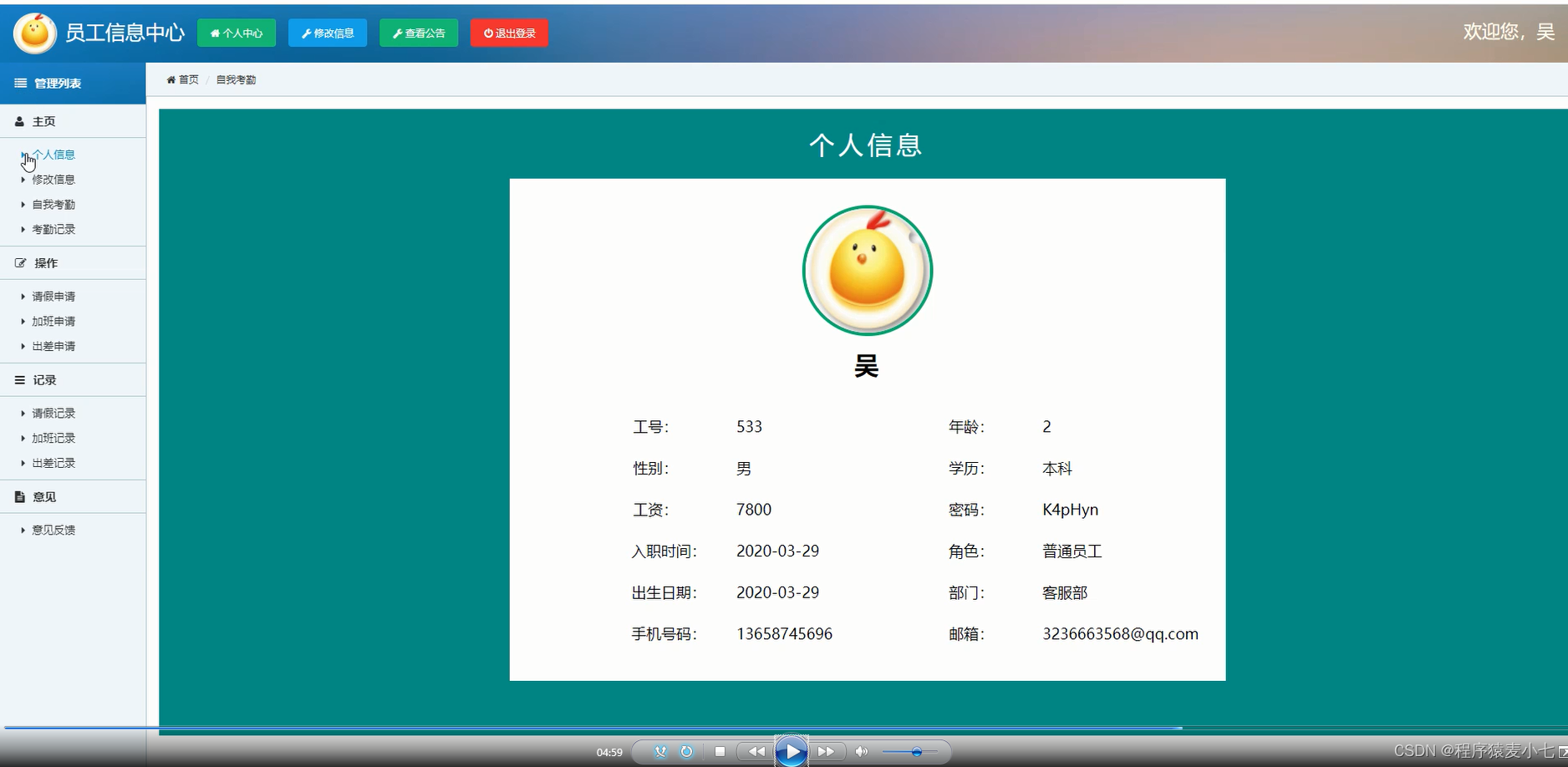
![[ vulhub漏洞复现篇 ] GhostScript 沙箱绕过(任意命令执行)漏洞CVE-2019-6116](https://img-blog.csdnimg.cn/67495553f1bf4447b4fcb1e570c16e5f.png)

